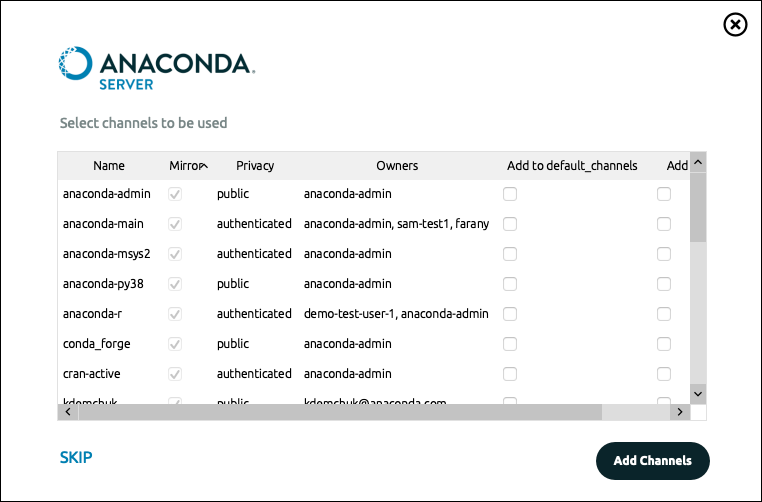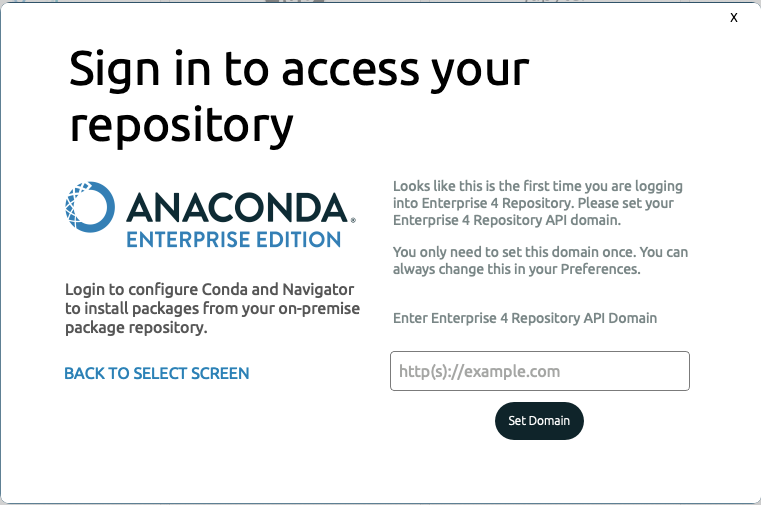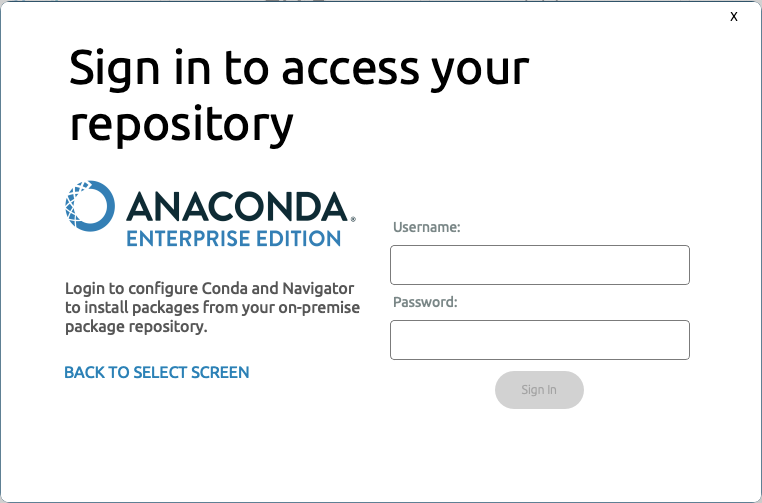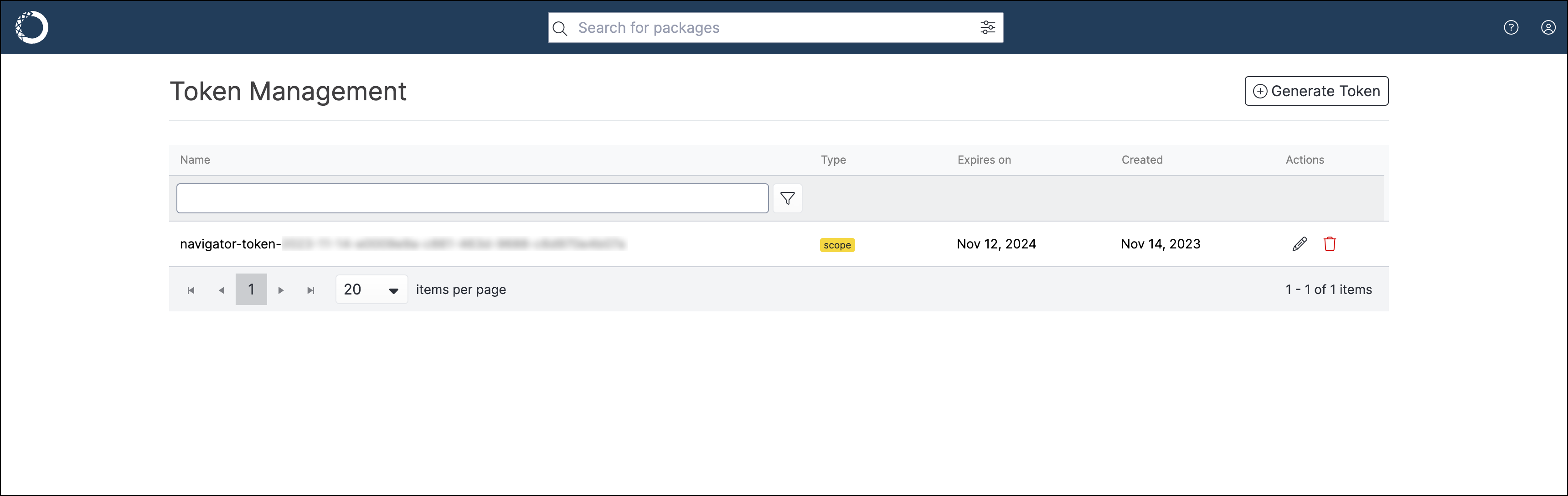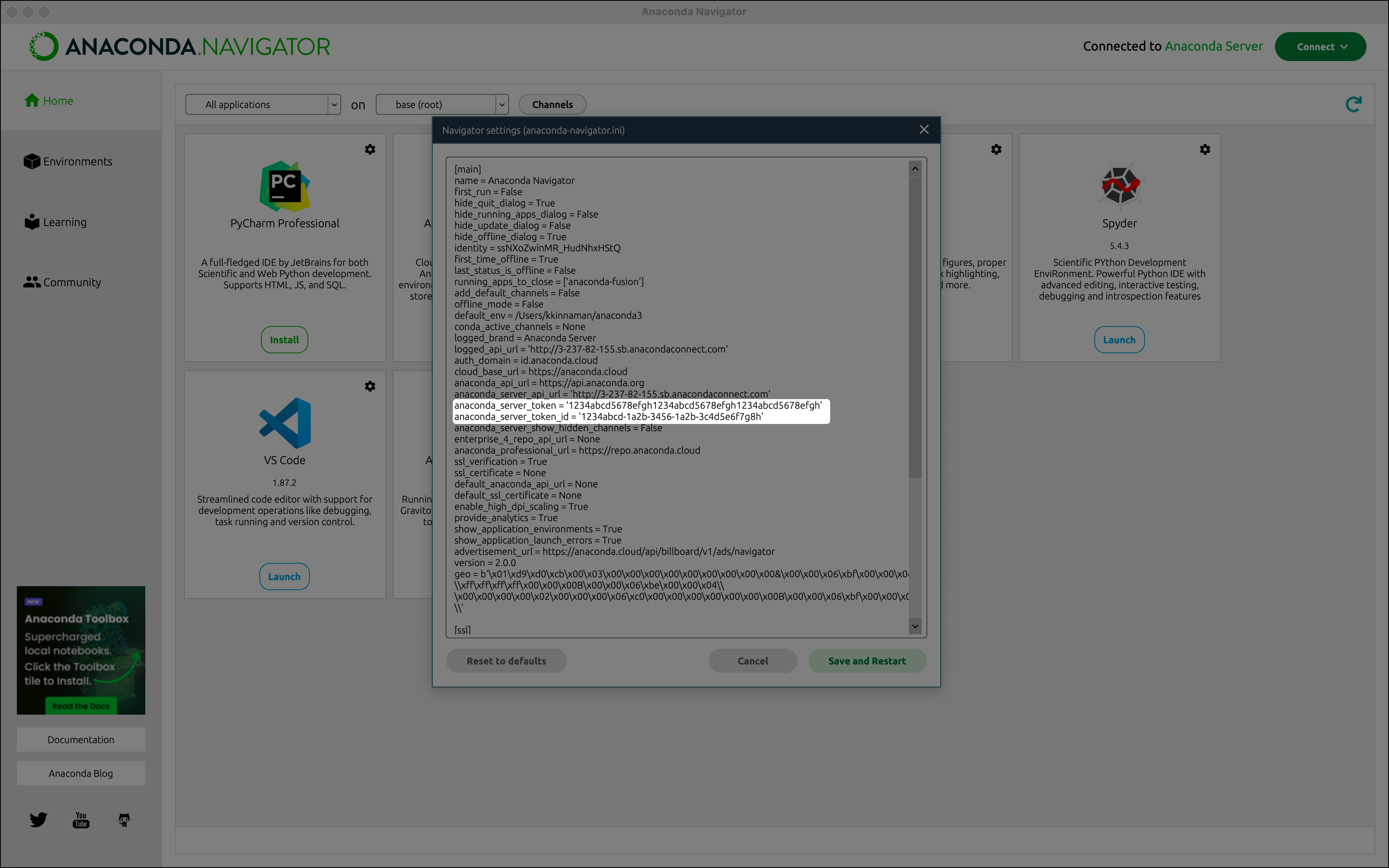将Navigator连接到其他存储库#
注意
业务(云)最近已更名为包安全管理器(云)。
Anaconda Server(企业本地版)最近已更名为Package Security Manager(本地版)。
Navigator 通过不同的连接点与 Anaconda 的免费公共仓库和高级精选仓库集成。有关更多信息,请参阅我们的 定价页面。
注意
您一次只能登录一个存储库服务。但是,您可以在登录存储库服务的同时登录Anaconda Cloud。
如何连接到其他仓库#
本指南将引导您完成Package Security Manager(云和本地)与Anaconda Enterprise 4的连接设置:
注意
Anaconda Professional 登录用于 Anaconda Professional 和 Package Security Manager(云)连接。
点击导航器应用程序右上角的连接。
登录到Anaconda Professional。
输入您的令牌以登录到您的Pro/Package Security Manager实例。
Where is my token?
你可以从Anaconda Cloud组织的 Token Access页面为自己颁发一个私人访问令牌。你必须被分配一个席位才能为自己颁发令牌。如果你丢失了令牌,你可以随时重新颁发一个新的令牌。重新颁发令牌会使之前的令牌失效。
有关更多信息,请参阅Package Security Manager (Cloud)快速入门中的Authenticating to Anaconda。
点击设置令牌。如果您的令牌有效,您将登录。
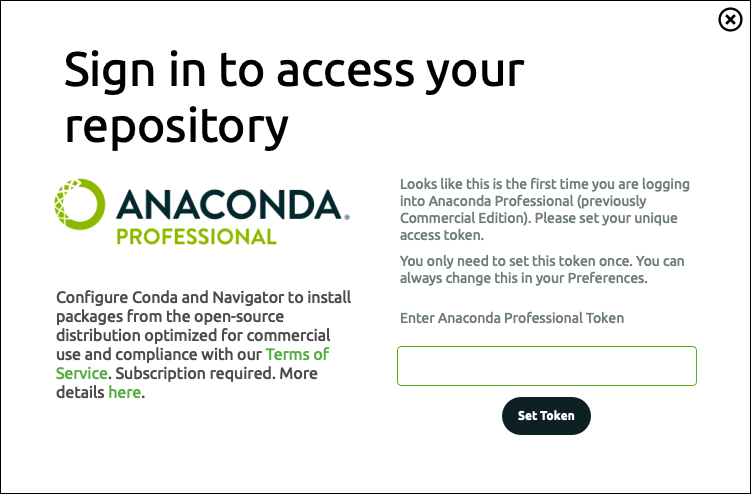
注意
有关如何将来自您的Package Security Manager (Cloud)仓库的频道添加到Navigator的更多信息,请参阅Package Security Manager (Cloud)文档中的将组织频道添加到您的.condarc文件。
注意
Anaconda 服务器登录是用于包安全管理器(本地)的连接。
点击导航器应用程序右上角的连接。
登录到Anaconda Server。
如果这是您第一次登录,请输入您的Anaconda服务器域名并点击设置域名。
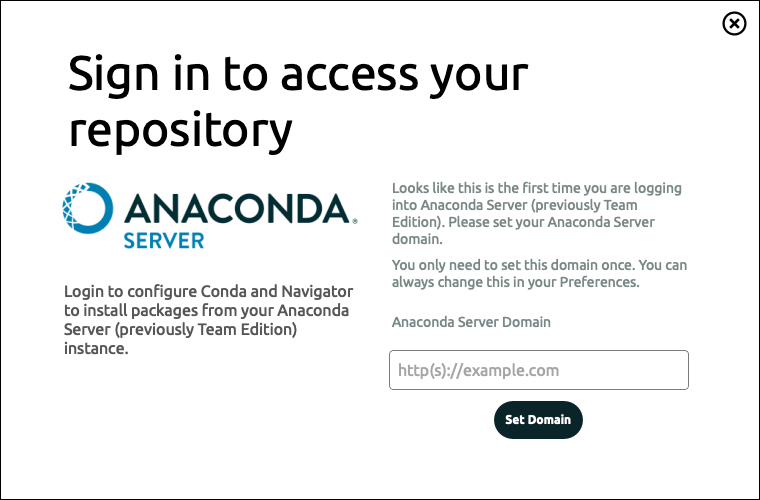
输入您用于登录Anaconda服务器实例的凭据。
点击登录。如果所有凭据都正确,您将成功登录。
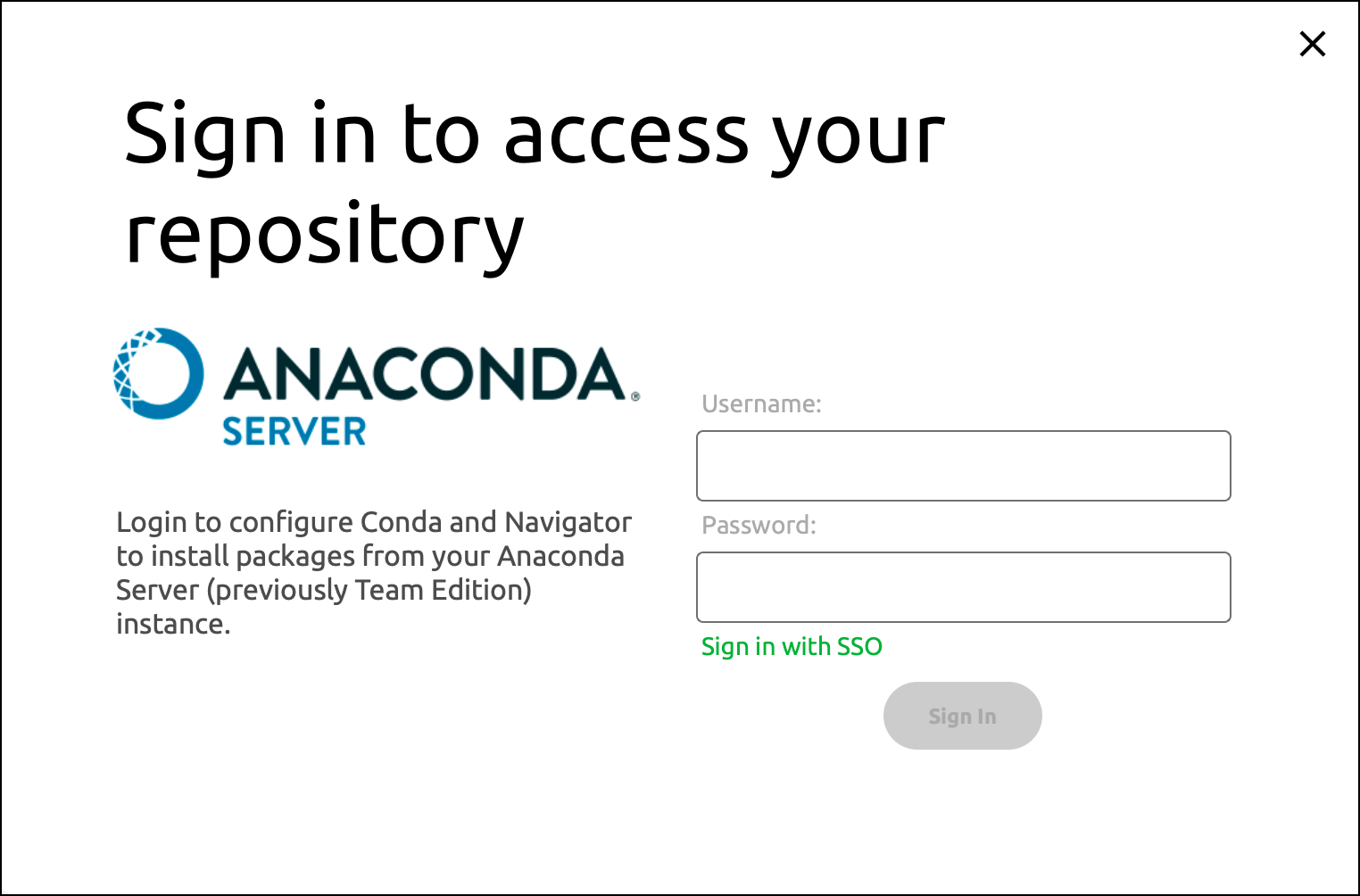
(Optional) Add channels from your Server instance to Navigator
注意
Anaconda 服务器连接还有一个使用 SSO 登录的选项。有关使用 Okta 为 Package Security Manager(本地)设置 SSO 连接的更多信息,请参阅使用 OIDC 的 Okta 集成。
当你连接到仓库时会发生什么#
当您连接到您的存储库时,Navigator 会自动为您执行一些操作:
conda-token工具设置您提供的组织令牌,并自动管理default_channels。
conda-repo-cli工具为您创建一个私人令牌。Navigator 在 Navigator 配置文件中设置私有令牌(
anaconda-navigator.ini)文件。请参阅 Anaconda Server 令牌认证。Navigator 修改 conda 配置文件 (
.condarc):channels被设置为一个空列表default_channels,如果存在,则被移除
Navigator 要求您管理您的频道和默认频道。
Navigator 使用由
anaconda-client管理的私有令牌进行登录。导航器修改了conda配置文件(
.condarc):channels被设置为空列表,以便您可以设置适当的通道default_channels,如果存在,则被移除
注意
如果您已经使用CLI登录到您的仓库,Navigator在打开时会检测到这一点,并自动显示与该仓库的连接。如果您在Navigator中从仓库连接中注销,您的CLI会话也会相应受到影响。
Anaconda 服务器令牌认证#
您的Anaconda服务器访问令牌使您能够访问自己的私有服务器频道。访问令牌存储在本地,这使得conda能够原生访问您的远程频道和包。
注意
要在Anaconda Server中使用他人的私有频道,请参阅Anaconda Server文档中的设置/使用令牌。
导航器配置文件(anaconda-navigator.ini)中的变量anaconda_server_token和anaconda_server_token_id在您首次连接到Anaconda服务器时也会更新。这主要是系统数据,用于帮助导航器与Anaconda服务器集成。
更改仓库连接域#
当您首次将Navigator连接到服务器或Anaconda Enterprise 4存储库时,您需要在登录凭据之前输入一个域URL。要更改此域:
转到首选项。
在Anaconda Server API 域中,输入一个有效的域名。
注意
域名必须是一个完整的路径,不能有尾随斜杠。例如:
http(s)://mysite.com点击应用以保存您的更改。
转到首选项。
在Enterprise 4 Repository API 域中,输入有效的域名。
注意
域名必须是一个完整的路径,不能有尾随斜杠。例如:
http(s)://mysite.com点击应用以保存您的更改。
如何从仓库断开连接#
您一次只能连接到一个存储库。
断开与仓库的连接:
点击连接。
点击您要退出的仓库旁边的退出。
从Anaconda.org或专业(repo.anaconda.cloud)仓库添加到Navigator的频道在断开与这些仓库的连接时不会自动移除。Navigator仍将搜索这些频道并从中安装包。如果您不再希望搜索这些频道:
根据您的设置,从文件、Anaconda Navigator或python菜单中打开首选项。
点击配置Conda。
删除
channels:列表中你不再想连接的频道。Anaconda建议不要删除defaults。例如,假设您已从Package Security Manager存储库断开连接,并拥有以下
channels:列表:channels: - https://repo.anaconda.cloud/t/<TOKEN>/repo/business-org-name/channel1 - https://repo.anaconda.cloud/t/<TOKEN>/repo/business-org-name/channel2 - defaults
您将删除前两行,并在您的
channels:列表中保留defaults。channels: - defaults
点击保存并重启。
当你断开与仓库的连接时会发生什么#
当您从您的存储库断开连接时,Navigator 会自动为您执行一些操作:
conda-token工具会移除您提供的组织令牌。
Navigator 移除了由
conda-repo-cli为您创建的访问令牌。Navigator 将
logged_api_url、anaconda_server_token和anaconda_server_token_id设置为None在 Navigator 配置文件中(anaconda-navigator.ini)。conda配置文件(
.condarc)恢复到登录前的状态。(Navigator在尝试登录之前会保存.condarc文件的副本。)
Navigator 使用由
anaconda-client管理的私有令牌来注销。conda 配置文件 (
.condarc) 恢复到登录前的状态。(Navigator 在尝试登录之前会保存.condarc文件的副本。)
故障排除#
如果您在登录Anaconda服务器时遇到问题,或者您知道已登录但无法与Anaconda服务器交互,请参阅Navigator中登录Anaconda服务器连接的问题。